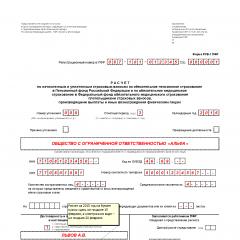Бухучет инфо. Бухучет инфо Корректируем отчетность в ПФР
Рассмотрим, как компьютерная программа 1С Бухгалтерия 8.3 помогает бухгалтеру делать ежеквартальные отчеты в ПФР.
Если в систему 1С своевременно и корректно вводились необходимые документы, то формирование «пенсионной» отчетности не представляет трудностей, так как выполняется автоматически. Чтобы все данные попали на нужные места в отчетах, в 1С должны быть занесены следующие операции.
- Прежде всего, ежемесячное начисление взносов на ОПС и ОМС. Оно производится программой одновременно с начислением зарплаты сотрудникам документом 1С « ». Тариф взносов предварительно устанавливается в настройках учета зарплаты (см. пункт «Справочники и настройки» в разделе «Зарплата и кадры»).
- Уплата взносов тоже должна попасть в отчет в ПФР. Ее следует отражать в 1С банковской выпиской « » с видом операции «Уплата налога» (налог «Страховые взносы в ПФР» или «в ФФОМС», вид «Взносы»).
Когда документы по начислению и уплате взносов успешно занесены в программу, можно начинать формирование отчетности в Пенсионный фонд. В 1С для этой цели служит рабочее место:
Зарплата и кадры/ Страховые взносы/ Квартальная отчетность в ПФР
Чтобы создать новый комплект пачек отчетности, достаточно установить текущий период и нажать «Создать комплект» (период на этой кнопке будет указан автоматически).
Если в программе 1С 8.3 есть ранее созданные и сохраненные комплекты за другие периоды, то они отображаются в списке. Причем создание нового комплекта форм возможно, только если более ранние комплекты имеют состояние «Отправлено» или «Не будет передаваться». Для изменения состояния служит ссылка «Установить состояние».
По нажатию кнопки «Создать комплект» программа создает и автоматически заполняет форму РСВ-1. В открывшемся окне отображены общие сведения об облагаемой базе и начисленных взносах за требуемый период. Статус формы - «В работе».

Получите 267 видеоуроков по 1С бесплатно:

В раздел 1 попадают суммы взносов в ПФР и ФФОМС, которые в течение периода были начислены и уплачены, а также задолженность (если таковая есть).
В разделе 2 отражен расчет взносов на основании облагаемой базы и применяемого тарифа. Если в течение периода в программе вводились документы «Больничный лист», по которым начислялись пособия, то сумма пособий автоматически отразится в разделе 2 в строках 201 и 211 «Суммы, не подлежащие обложению страховыми взносами».

Как в 1С 8.3 изменить данные в отчетности РСВ-1
Если мы вернемся в форму работы с РСВ-1 и выделим здесь строку «Пачка разделов 6 РСВ-1», то увидим, что внизу появился список сотрудников с суммами заработка и начисленных взносов. Это те данные, которые попадают в «Индивидуальные сведения» (раздел 6).

Двойным щелчком по строке с сотрудником открывается форма редактирования раздела 6 РСВ-1 для данного сотрудника. В случае необходимости все сведения здесь можно отредактировать вручную: изменить суммы, добавить новые строки.

На вкладке «Раздел 6.8 (стаж)» этой же формы отражены сведения о стаже работника. Если на него вводился больничный лист, то период болезни автоматически отображается здесь с кодом ВРНЕТРУД. Этот раздел также доступен для ручного редактирования. Например, если работнику по договоренности с руководством предоставлялся отпуск «без содержания», следует добавить сюда строки и указать требуемый период отпуска, выбрав в разделе «Исчисляемый стаж» нужный код.

При необходимости заполняются и такие данные, как периоды работы в особых условиях или по льготной позиции. В случае работы в условиях «вредности» заполняется раздел 6.7.
Еще одна возможность, позволяющая редактировать стаж сотрудников, ссылка «Стаж» в форме работы с РСВ-1:

По нажатию этой ссылки открывается форма редактирования стажа в виде списка сотрудников. Эта форма содержит в том числе и графы для сведений о назначении досрочной пенсии. Изменения, внесенные в стаж, следует сохранить с помощью соответствующей кнопки.
Жизнь не стоит на месте, так же как и вносимые изменения в законы нашей страны. Так, начиная с 2017 года, расчет по страховым взносам сдается по форме КНД 1151111. Данные изменения утверждены приказом федеральной налоговой службы РФ № ММВ-7-11/551@ от 10 октября 2016. Ранее в контролирующий орган сдавался отчет по форме РСВ-1 ПФР от 16 января 2014 года. Естественно, отчет по форме КНД 1151111 появился в программах 1С ЗУП и Бухгалтерия.
Заполнение «Расчет по страховым взносам» в 1С
Все производимые действия будут выполняться в программе 1С 8.3 ЗУП 3.1. Для программы 1С 8.3 Бухгалтерия принцип тот же самый.
Для начала разберемся, где в 1С 8.3 Расчет по страховым взносам. Перейдите в меню «Отчетность, справки» выберите пункт «1С-Отчетность». В бухгалтерии: «Отчеты» — «Регламентированные отчеты».
Перед вами появится окно с перечнем ранее созданных отчетов. Создайте новый.

В открывшемся окне перейдите на закладку «Все».

Прежний отчет по расчету страховых взносов находился в группе «Отчетность в фонды» и назывался «РСВ-1 ПФР». Если его выбрать сейчас, то программа просто не даст вам его сформировать за период, начиная с 2017 года. Так же здесь будет указана причина – отчет утратил силу.

Новая форма отчетности расположена в группе «Налоговая отчетность». Рекомендуем добавить его в избранное, нажав на знак звезды двойным кликом левой кнопки мыши. Не актуальный отчет «РСВ-1 ПФР» из избранного желательно удалить во избежание путаницы.

После выбора «Расчета по страховым взносам» появится окно, где нужно указать организацию и период. Кроме того тут располагается справочная информация по срокам сдачи, ответственным и изменениям законодательства.


Желтые и светло-зеленые поля отчета доступны для редактирования. Тем не менее при возникновении неточностей и ошибок рекомендуется редактировать не сам отчет, а данные в программе, на основании которых он был сформирован.
Описание разделов отчета
- Титульный лист обязателен к заполнению всеми ответственными за сдачу данного отчета.
- В разделе 1 отражаются суммарные данные о страховых взносах, которые необходимо уплачивать в бюджет. Подробные данные о назначении данных взносов располагаются в соответствующих приложениях данного раздела.
- Раздел 2 в нашем примере не отображается, так как он формируется крестьянскими (фермерскими) хозяйствами. Он станет доступным в том случае, когда на Титульном листе указан код по месту нахождения учета «124».
- В разделе 3 содержится детальная информация о физических лицах с указанием их паспортных данных, ИНН, СНИЛС и прочего.

Здравствуйте уважаемые посетители zup1c. Сегодня мы поговорим о тех ситуациях в учете, при которых в 1С ЗУП 3.1 потребуется сформировать корректирующую (уточняющую) форму «Расчет по страховым взносам» (ЕРСВ). Мы рассмотрим две практические ситуации:
- Перерасчет больничного, в результате которого происходит уменьшение «необлагаемой» суммы
- Перерасчет дохода сотрудника, в результате которого получается отрицательная база
Перерасчета больничного и формирование корректирующей формы «Расчет по страховым взносам» Рассмотрим ситуацию, в которой у сотрудника происходит пересчет больничного (уменьшается количество дней). Итак, в марте сотруднику был начислен «Больничный лист» за период 10.03.2017 по 20.03.2017. Далее была рассчитана зарплата за март и исчислены взносы. Всего за первый квартал по этому сотруднику получилось 2 661,34 руб., которые не облагаются взносами.
Расчет по страховым взносам в 1с 8.3 бухгалтерия и зуп
Изменения ТК РФ, НДФЛ и оплаты труда. Смотрите доклады представителей контролирующих органов на Контур.Конференции-2018 Узнать больше Состав уточненного расчета В уточненный расчет включаются те разделы и приложения к ним, которые были представлены ранее, кроме раздела 3, с учетом внесенных изменений, также могут включаться иные разделы и приложения, если в них были внесены изменения. Раздел 3 «Персонифицированные сведения о застрахованных лицах» включается только в отношении тех физлиц, по которым произошли изменения (п. 1.2 Порядка). Вернемся к приведенному выше примеру. В этом случае при заполнении уточненного расчета корректируются показатели раздела 1 ранее представленного расчета за полугодие.
"1с зарплата и управление персоналом" в примерах!
В этом случае в 1С ЗУП 3.1 необходимо внести документ «Отпуск без сохранения оплаты» в апреле за период 20.03 – 30.06. В документе на вкладке «Перерасчет прошлого периода» произойдет сторнирование оклада за март. Поскольку у сотрудника другого дохода в этом месяце не будет, программа отнесет этот сторно-доход для целей учета страховых взносов именно в март, чтобы он уменьшил доход мартовский доход сотрудника.
Важно
Поэтому при заполнении документа «Начисление зарплаты и взносов» произойдет сторнирование взносов за март. Увидеть уменьшение базы и самих взносов за март в ЗУП 3.1 также можно в отчете «Анализ взносов в фонды». Поскольку эти сторно-сведения в учете страховых взносов ушли в март, потребуется сформировать и подать корректирующую (уточняющую) форму «Расчет по страховым взносам» за 1 квартал, чтобы скорректировать сведения о доходах и взносах за март.
Начисление страховых взносов в 1с 8.3 бухгалтерия
Главбух Irinka.feo статус: главный бухгалтер Регистрация: 05.05.2014 Адрес: Крым Возраст: 48 Сообщений: 866 Спасибо: 230 Re: Уточненный расчет по страховым взносам Цитата: Сообщение от Вес`на Я не видела ни одного документа, в котором написано, что его не должно быть Развернуть для просмотра Приложение N 2 * Утвержден приказом ФНС России от 10.10.2016 N ММВ-7-11/ * ПОРЯДОК ЗАПОЛНЕНИЯ РАСЧЕТА ПО СТРАХОВЫМ ВЗНОСАМ * I. Общие положения * 1.2. При обнаружении плательщиком в поданном им в налоговый орган расчете факта не отражения или неполноты отражения сведений, а также ошибок, приводящих к занижению суммы страховых взносов, подлежащей уплате, плательщик обязан внести необходимые изменения в расчет и представить в налоговый орган уточненный расчет в порядке, установленном статьей 81 Налогового кодекса Российской Федерации (далее — Кодекс).
Уточненный расчет по страховым взносам
Зарплата и кадры/ Справочники и настройки/ Статьи затрат по страховым взносам Если необходимо использовать другие статьи, можно добавить их в справочник, указав связь со статьями затрат для начислений. Начисление страховых взносов Эта операция выполняется автоматически стандартным документом 1С 8.3 Бухгалтерия «Начисление зарплаты» одновременно с начислением заработной платы. Смотрите наше видео про пошаговое начисление заработной платы в 1С: Зарплата и кадры/ Зарплата/ Все начисления После заполнения начислений сотрудников на вкладке «Взносы» отображаются рассчитанные страховые взносы.
Расчет выполняется согласно виду тарифа взносов для данной организации, а также видам дохода начислений. При проведении данный документ, кроме проводок по начислению зарплаты, формирует и проводки бухучета по начислению взносов.
Не включили в расчет сотрудника В случае если каких-либо застрахованных лиц не включили в первичный расчет, уточненный расчет включается раздел 3, содержащий сведения в отношении указанных физлиц с номером корректировки, равным «0» (как первичные сведения). При необходимости производится корректировка показателей раздела 1 расчета. Включили в расчет лишнего сотрудника В случае ошибочного представления сведений о застрахованных лицах в первоначальном расчете в уточненный расчет включается раздел 3, содержащий сведения в отношении таких физлиц, в котором номер корректировки отличен от «0», в строках 190–300 подраздела 3.2 указываются «0», и одновременно производится корректировка показателей раздела 1 расчета.
Как в 1с 8 3 базовая сделать уточненный расчет по страховым взносам
Жизнь не стоит на месте, так же как и вносимые изменения в законы нашей страны. Так, начиная с 2017 года, расчет по страховым взносам сдается по форме КНД 1151111. Данные изменения утверждены приказом федеральной налоговой службы РФ № ММВ-7-11/ от 10 октября 2016.
Ранее в контролирующий орган сдавался отчет по форме РСВ-1 ПФР от 16 января 2014 года. Естественно, отчет по форме КНД 1151111 появился в программах 1С ЗУП и Бухгалтерия. Заполнение «Расчет по страховым взносам» в 1С Все производимые действия будут выполняться в программе 1С 8.3 ЗУП 3.1.
Для программы 1С 8.3 Бухгалтерия принцип тот же самый. Для начала разберемся, где в 1С 8.3 Расчет по страховым взносам. Перейдите в меню «Отчетность, справки» выберите пункт «1С-Отчетность».
В бухгалтерии: «Отчеты» - «Регламентированные отчеты». Перед вами появится окно с перечнем ранее созданных отчетов. Создайте новый.
В 1С ЗУП 3.1 положительные суммы доначислений попадают именно в месяц, в котором произошло это доначисление, т.е. этот доход и НДФЛ с него будет отнесен в отчет за 2 квартал, не смотря на то, что доначисление происходит за март. Это можно увидеть также в отчете «Анализ взносов в фонды», сформировав его в разрезе «Месяца регистрации дохода» и «Месяца получения дохода». Формирование корректирующей (уточняющей) формы «Расчета по страховым взносам» после перерасчета дохода и получения отрицательной базы Рассмотрим ещё одну ситуацию.
Сотруднику за 1 квартал ежемесячно начислялся доход в размере 30 000 руб. и именно эти сведения попали в регламентированный отчет «Расчет по страховым взносам» за 1 квартал. После сдачи отчета за 1 квартал выяснилось, что сотрудник с 20.03 находился в отпуске за свой счет, в котором пробудет вплоть до конца квартала.
Внимание
Программа«1С Бухгалтерия 8.3» (ред. 3.0) позволяет, согласно действующему законодательству, рассчитывать и начислять все необходимые страховые взносы на зарплату работников с целью дальнейшей уплаты взносов и предоставления отчетности. Чтобы автоматический расчет взносов был правильным, в системе должны быть сделаны соответствующие настройки. Настройки учета взносов Применяемую в организации систему налогообложения необходимо указать в учетной политике.
Настройки, относящиеся непосредственно к взносам, устанавливают в той же форме, что и «зарплатные настройки»: Зарплата и кадры/ Справочники и настройки/ Настройки учета зарплаты Здесь, в подразделе 1С 8.3 «Взносы: тарифы и доходы» можно предварительно просмотреть справочную информацию: перечень действующих скидок, видов доходов по взносам, значения предельной величины базы, виды тарифов.
Желтые и светло-зеленые поля отчета доступны для редактирования. Тем не менее при возникновении неточностей и ошибок рекомендуется редактировать не сам отчет, а данные в программе, на основании которых он был сформирован. Описание разделов отчета
- Титульный лист обязателен к заполнению всеми ответственными за сдачу данного отчета.
- В разделе 1 отражаются суммарные данные о страховых взносах, которые необходимо уплачивать в бюджет.
Подробные данные о назначении данных взносов располагаются в соответствующих приложениях данного раздела. - Раздел 2 в нашем примере не отображается, так как он формируется крестьянскими (фермерскими) хозяйствами.
В открывшемся окне перейдите на закладку «Все». Прежний отчет по расчету страховых взносов находился в группе «Отчетность в фонды» и назывался «РСВ-1 ПФР». Если его выбрать сейчас, то программа просто не даст вам его сформировать за период, начиная с 2017 года. Так же здесь будет указана причина – отчет утратил силу.
Новая форма отчетности расположена в группе «Налоговая отчетность». Рекомендуем добавить его в избранное, нажав на знак звезды двойным кликом левой кнопки мыши. Не актуальный отчет «РСВ-1 ПФР» из избранного желательно удалить во избежание путаницы.
После выбора «Расчета по страховым взносам» появится окно, где нужно указать организацию и период. Кроме того тут располагается справочная информация по срокам сдачи, ответственным и изменениям законодательства. Далее откроется сама форма отчетности расчета по страховым взносам.
В верхней части окна нажмите «Заполнить».
Юридические вопросы. Делимся опытом Опыт проверок Учет автотранспорта Удаленный бухгалтерский бизнес Обмен документами, полезные ссылки Бланки отчетности Формы бухгалтерской отчетности Формы налогового учета Формы первичных учетных документов Формы статистического наблюдения Формы учета и отчетности бюджетных организаций Отчетность в примерах и картинкахАвтоматизация Программы: 1C 7.7 Программы: 1C 8.0, 8.1, 8.2, 8.3 Другие программы Программы серии БухСофтРабота, обучение, бухгалтерские услуги Предлагаю работу (вакансии в компаниях) Ищу работу, резюме бухгалтеров, аудиторов Обучение Помощь студентам Бухгалтерские услуги, рекламные предложения Текущее время: 05:56. Часовой пояс GMT +3. Powered by vBulletin® Version 3.8.4Copyright ©2000 — 2018, Jelsoft Enterprises Ltd.
До 15 ноября 2013 года компаниям-страхователям необходимо предоставить в органы ПФР индивидуальные сведения о страховых взносах начисленных и уплаченных, а также сведения о страховом стаже на каждого работающего в ней сотрудника (включая сотрудников, работающих по договорам ГПХ).
Рассмотрим, как отразить операции по подготовке персонифицированных сведений о сотрудниках, а также формирование регламентированной отчетности в Пенсионный Фонд РФ.
Пример последовательности выполнения действий будет построен на базе новой платформы, выпущенной компанией 1С, «1С:Предприятие 8.3» в режиме «Такси» . Данная платформа в скором времени будет основной версией, поставляемой фирмой 1С, поэтому во всех последующих статьях для примеров будет использоваться только она.
Заполнение первоначальных сведений
Для корректного заполнения данных о страховой и накопительной части трудовой пенсии в регламентных документах необходимо внести персональные сведения о сотрудниках фирмы и отразить начисление заработной платы.
Чтобы принять на работу сотрудника, необходимо добавить новый документ «Прием на работу». Данный документ находится в разделе «Сотрудники и зарплата»
При нажатии по кнопке <Создать> откроется форма документа «Прием на работу», в которой необходимо заполнить обязательные для заполнения реквизиты.

В справочнике «Сотрудники» необходимо добавить новую карточку и заполнить личные данные, которые будут использоваться при заполнении регламентированной отчетности.


Начисление зарплаты сотрудникам
После формирования основных данных по сотрудникам необходимо сформировать документы по начислению заработной платы. Для этого в системе предназначен документ «Начисление зарплаты», который находится в разделе «Сотрудники и зарплата»

В разделе «Сотрудники и зарплата» необходимо переключиться на журнал документов «Начисления зарплаты» и добавить новый документ.

В добавленном документе необходимо указать период начисления зарплаты, дат начисления и нажать кнопку <Заполнить>. При нажатии по данной кнопке автоматически будет выполнено заполнение всех табличных частей документа - Удержания, НДФЛ, Взносы.
На закладке «Начисления» будет отражена информация о начислениях сотрудника, всю информацию об удержаниях можно получить на закладке «Удержания».
Сумму удержанного НДФЛ необходимо проверить на закладке «НДФЛ»

На закладке «Взносы» отражаются данные о начисленных взносах в фонды ФСС и ПФР

При проведении документа программа сформирует группу проводок по начислению заработной платы, удержанию сумм НДФЛ, а также отчислений в фонды.

Формирование данных по персонифицированному учету
После проведения документов по начислению зарплаты и формирования бухгалтерских проводок по отчислениям в фонды необходимо заполнить документы по персонифицированному учету (СЗВ-6-4, АДВ-6-2, РСВ-1).
Для этого необходимо в разделе «Сотрудники и зарплата» нажать на кнопку <Еще> и в списке выбрать пункт «Квартальная отчетность в ПФР».

В открывшейся форме необходимо нажать на кнопку <Создать комплект за 3 кв. 2013 г.>. Если пакет документов создается впервые, данная кнопка будет активной, если же пакет документов уже был создан и передан ранее, то его возможно будет только откорректировать. Для этого необходимо воспользоваться кнопкой <Создать корректирующую форму РСВ-1>.
При нажатии по кнопке откроется форма помощника, в которой автоматически заполняться все данные по сотрудникам, имеющиеся в системе. Будут созданы документы:
- СЗВ-6-4
- АДВ-6-2
- РСВ-1
Если в процессе начисления задолженности перед налоговыми органами были проведены оплаты, эти данные автоматически отразятся в нижней части формы помощника

Если при проверке данных возникают ошибки заполнения персонифицированной отчетности, программа ошибочные данные подсветит красным цветом и отметит специальным значком с изображением знака вопроса

После исправления указанных ошибок программа автоматически сформирует файлы выгрузки данных для передачи в налоговые органы.
По кнопке <Печать> будут автоматически сформированы печатные формы всего пакета отчетных документов


С наилучшими пожеланиями,
Коллектив компании «АркНет»
Полную версию статьи можно скачать в формате или
Для автоматического формирования РСВ-1 в 1С 8.2 необходимо произвести следующие действия:
- В разделе Отчеты → нужно выбрать Регламентированные отчеты;
- По функции <Добавить элемент списка> – производится выбор формы РСВ-1 ПФР;
- Период – устанавливается отчетный период;
- Дальше нажимаем <Ок>;
- При нажатии <Заполнить> – отчет РСВ -1 будет сформирован автоматически в 1С 8.2;
- После этого, необходимо проверить заполнение отчета и в случае необходимости внести в него корректировки.
Для того чтобы в 1С 8.2 Бухгалтерия сформировать печатную форму РСВ-1 нужно выполнить следующие действия:
- внизу формы находится кнопка <Печать>;
- если выбрать значение Показать бланк, то будет открыт сервис для печати. Тогда можно распечатать как все листы в отчете, так и только те, что будут помечены галочками;
- Распечатываем через <Печать>.
Как проверить правильность заполнения отчета в ПФР по форме РСВ-1 в программе 1С 8.2 Бухгалтерия рассмотрено в в виде пошаговой инструкции.
Инструкция по заполнению формы РСВ-1 в ПФР
Шаг 1. Заполнение титульного листа
На первом шаге формируются информационные показатели о налогоплательщике, о периоде сдаче отчетности. Образец титульного листа формы РСВ-1 представлен ниже:
Шаг 2. Заполнение Раздела 2
Во втором разделе формы РСВ-1 производится вычисление , установленному для налогоплательщика.
Заполнение раздела на обязательное пенсионное страхование
В строке База для начисления страховых взносов на обязательное пенсионное страхование (строчки 240 и 241) – рассчитывается база по возрастам:
- Для работников 1966 г. и старше по формуле (стр. 201+ стр. 203 – строчки 211 -213 -221 -223 -231 -233)
- Допустим, для примера:80 539,21 + 0 – 0 – 0 – 0 – 0 – 0 – 0 = 80 539,21 руб. – стр. 240 ;
- Для лиц 1967 г. и моложе по формуле (стр. 202 – строчки 212 – 222 -232)
- Допустим, для примера: 321 295,54– 3 195,63 (пособие по больничному) – 0 – 0 = 318 099,91 руб. – стр. 241 ;
В строке Начислено страховых взносов на обязательное пенсионное страхование рассчитываются взносы:страховая и накопительная часть (стр.250, стр.251), если их сумма более предельной величины базы (стр.252) по формуле: Сумма взносов=База для взносов*Тариф по взносам.
- Итак, в нашем случае расчет взносов по страховой части: 80 539,21 * 22% + 318 099,91 * 16% = 68 614,62 руб.
- Расчет взносов по накопительной части составил: 318 099,91 * 6% = 19 086,00 руб.
Заполнение раздела на обязательное медицинское страхование
В строчке Сумма выплат и вознаграждений, в пользу физ.лиц (стр. 271) – прописываются суммы выплат по месяцам в отчетном периоде (графы 4-6) и всего нарастающим итогом (гр.3). Заполнение аналогично показателям строк на ОПС (суммируются строчки 201 + 202 + 203).
В строчке База для начисления страховых взносов на ОМС (стр.275) рассчитывается база по формуле (стр. 271- строчки 272 – 273 – 274).
- В нашем случае: 401 834,75 – 3 195,63 – 0 – 0 = 398 639,12 руб – стр. 275;
В строке Начислено страховых взносов на обязательное медицинское страхование рассчитываются взносы в ФФОМС по формуле: Сумма взносов=База для взносов*Тариф по взносам.
- Проверка расчета взносов в ФФОМС: 398 639,12 * 5,1% = 20 330,60.
Также можно сверить суммы взносов с оборотно-сальдовой ведомостью по кредитовому обороту счетов 69.03.01 «Федеральный фонд ОМС». Аналогично, можно сделать проверку расчетов по всем графам в разрезе месяцев периода:

Пример заполнения Раздела 2 РСВ-1:

Шаг 3. Заполнение Раздела 1
В первом разделе формы РСВ-1 производится расчет начисленных, уплаченных взносов на обязательное пенсионное и медицинское страхование, а также указывается сальдо по ним.
В строчке Начислено страховых взносов с начала отчетного периода (стр.110)– общая величина начисленных взносов нарастающим итогом с 01 января. Данные в строке должны соответствовать:
- суммам из раздела 2 графы 3:
- взносы на ОМС – стр.276;
- сумме данных из раздела 1 стр. 110 расчета предыдущего периода и данным из раздела 1 стр. 114 расчета отчетного периода.
В строчках 111, 112, 113 – вносятся суммы взносов, начисленные за три предыдущих месяца. Данные в строках должны соответствовать данным из раздела 2 графы 4, 5, 6:
- страховая часть – стр.250 + стр.252;
- накопительная часть – стр.251;
- взносы на ОМС – стр.276;
В строчке 114 – отражается сумма страховых взносов за три последних месяца отчетного периода, которая определяется по формуле (строчки 111 + 112 + 113).
В строчке 130 – общая сумма страховых взносов, подлежащая уплате, которая определяется суммированием строчек 100+110+120.
В строчке 140 – нужно указать сумму уплаты взносов нарастающим итогом с первого января по отчетную дату. Данные в строчке должны соответствовать:
- дебетовому обороту по счетам 69.02.1 , 69.02.1, 69.03.1 в корреспонденции со счетом 51;
- сумме данных из раздела 1 стр. 140 расчета предыдущего периода и данным из раздела 1 стр. 144 расчета отчетного периода;
В строчках 141, 142, 143 – нужно внести суммы взносов, уплаченных за три последних месяца. Данные в строках должны соответствовать суммам оплаты взносов помесячно (дебетовый оборот по счетам 69.02.1 , 69.02.1, 69.03.1);
В строчке 144 – отражается суммирование строчек 141 + 142 +143.
Образец заполнения РСВ-1 Раздела 1:

Составление платежного поручения на уплату взносов в ПФР
Порядок заполнения полей платежного поручения при ежемесячной оплате страховых взносов в ПФР (страховая часть):

КБК на уплату взносов в ПФР
В поле 104 “КБК” нужно внести код бюджетной классификации для уплачиваемого взноса.
Внимание! КБК является важным реквизитом, при его неправильном указании страховой взнос не будет правильно зачислен и повлечет за собой начисление пеней.
В нашем примере указываются следующие КБК:

Реквизиты по уплате страховых взносов необходимо узнавать в своем пенсионном фонде или на официальном сайте пенсионного фонда. Для г.Москвы можно воспользоваться сайтом www.pfrf.ru/ot_moscow .
Пример платежного поручения на уплату страховых взносов в ПФР (страховая часть)
Для автоматического формирования платежного поручения в 1С 8.2 можно воспользоваться обработкой Формирование платежных поручений на уплату налогов через меню Банк:

Полный список наших предложений: